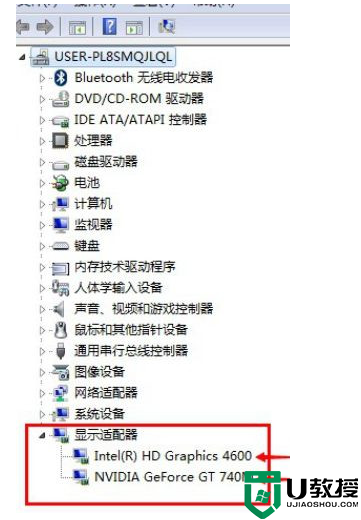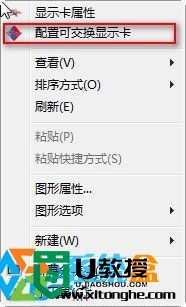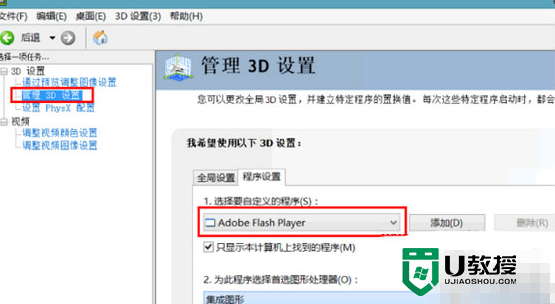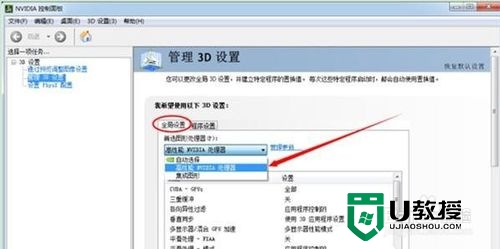笔记本安装双显卡如何切换到单显卡 笔记本安装双显卡切换到单显卡的方法
时间:2022-12-08作者:mei
笔记本电脑安装双显卡可以提高系统的性能,对于游戏玩家来说,给电脑安装上双显卡让游戏运行更流畅。在使用过程中,需要将笔记本电脑切换到单显卡,那么该怎么设置?接下去和大家详细介绍下双显卡怎么切换到单显卡。
解决方法如下:
1、右键点击我的电脑 > 属性 > 设备管理器 > 查看显示适配器。
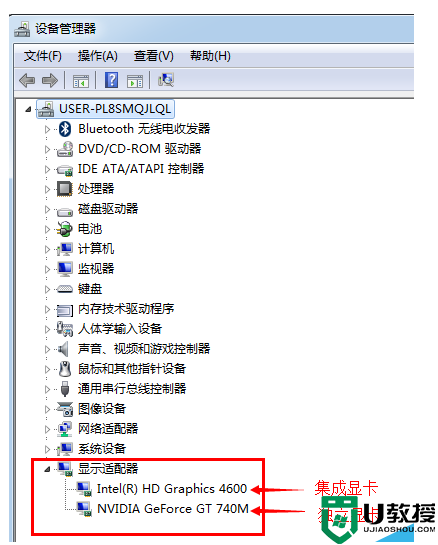
2、英伟达显卡NVIDIA:
系统桌面点击右键 > NVIDIA控制面板。
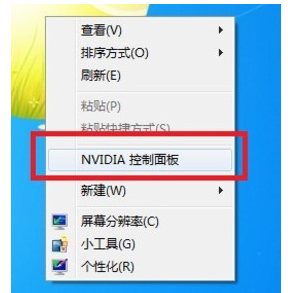
3、管理3D设置 > 全局设置 > 高性能NVIDIA处理器 > 点击“应用”按钮保存。
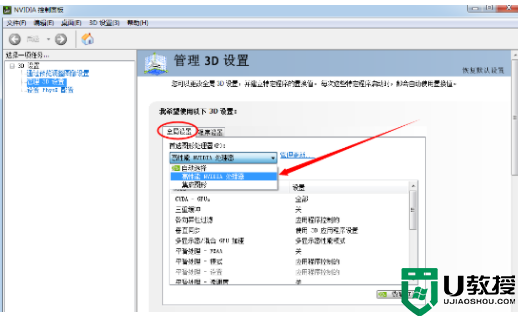
4、管理3D设置 > 程序设置 > 添加刚启动谷的猩猩助手进程 HD-Frontend.exe。
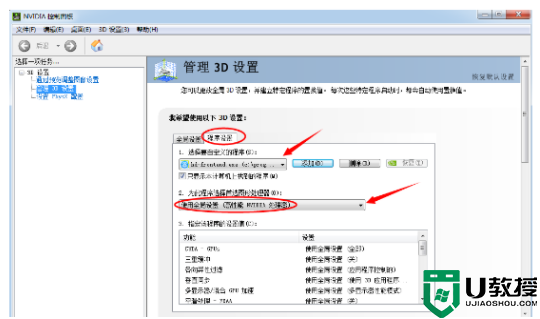
AMD显卡设置方法:
系统桌面点击右键 > 配置可交换显示卡来切换。
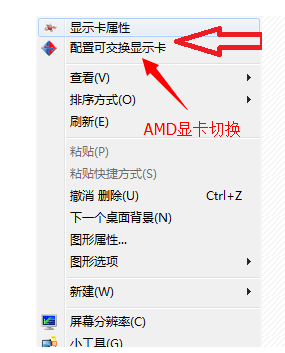
先启动一次猩猩助手,然后把刚启动的猩猩程序HD-Frontend设置为高性能 ,点击“保存”按钮。
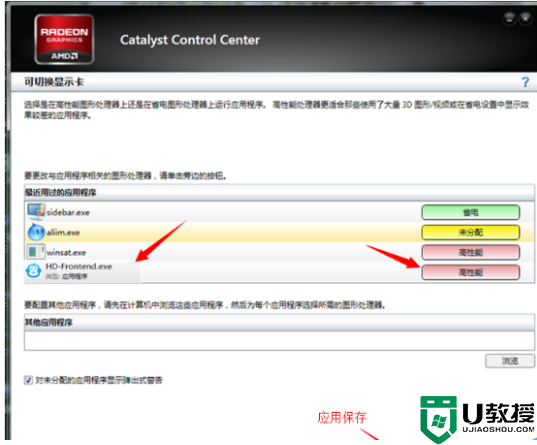
打开catalyst(tm) control center 。
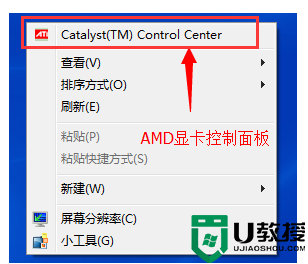
游戏>3D应用程序设置 >新应用程序添加猩猩助手进程 > 保存。
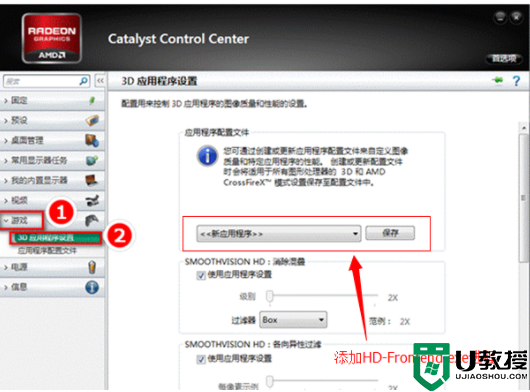
通过上文步骤设置,轻松将笔记本安装双显卡切换到单显卡,希望可以帮助到大家。